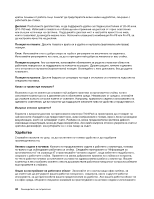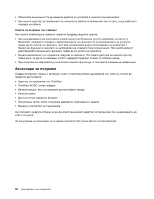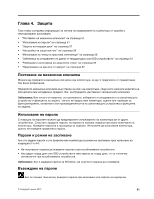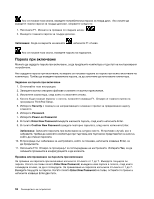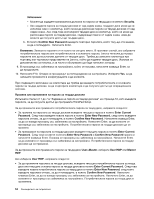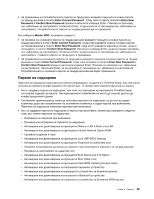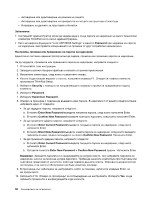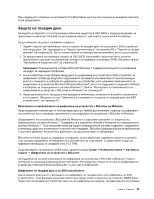Lenovo ThinkPad L530 (Bulgarian) User Guide - Page 70
Парола при включване, програмата ThinkPad Setup.
 |
View all Lenovo ThinkPad L530 manuals
Add to My Manuals
Save this manual to your list of manuals |
Page 70 highlights
1 F1 2 F1 1 2 3 4 F1 ThinkPad Setup. 5 Security 6 Password. 7 Power-on Password. 8 Enter New Password Enter. 9 Confirm New Password Enter. Lenovo 10 Enter 11 F10 Yes 1 до 7 Enter New Password 1 до 7 Enter New Password Enter 52
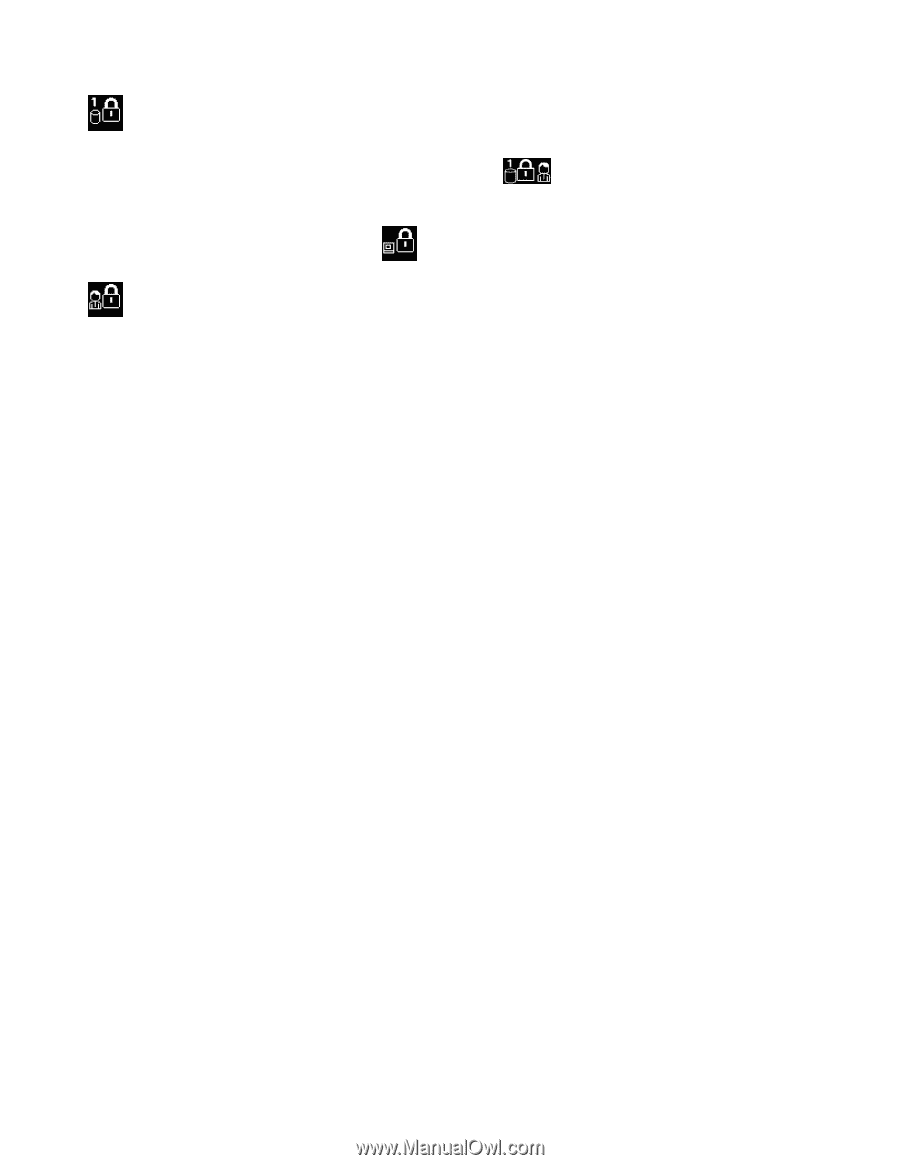
Ако се покаже тази икона, въведете потребителска парола за твърд диск. Ако искате да
въведете главна парола за твърди дискове, направете следното:
1. Натиснете F1. Иконата се променя по следния начин:
2. Въведете главната парола за твърди дискове.
Забележка:
За да се върнете на иконата
, натиснете F1 отново.
Ако се покаже тази икона, въведете парола на надзорник.
Парола при включване
Можете да зададете парола при включване, за да предпазите компютъра от достъп на неоторизирани
потребители.
Ако зададете парола при включване, на екрана се показва подкана за парола при всяко включване на
компютъра. Трябва да въведете правилната парола, за да започнете да използвате компютъра.
Задаване на парола при включване
1. Отпечатайте тези инструкции.
2. Запишете всички отворени файлове и излезте от всички приложения.
3. Изключете компютъра, след което го включете отново.
4. Когато бъде показан екранът с логото, натиснете клавиша F1. Отваря се главното меню на
програмата ThinkPad Setup.
5. Изберете
Security
с помощта на направляващите клавиши стрелки за придвижване надолу
в менюто.
6. Изберете
Password
.
7. Изберете
Power-on Password
.
8. В полето
Enter New Password
въведете желаната парола, след което натиснете Enter.
9. В полето
Confirm New Password
въведете повторно паролата, след което натиснете Enter.
Забележка:
Запишете паролата при включване на сигурно място. В противен случай, ако я
забравите, трябва да занесете компютъра при търговец или търговски представител на Lenovo,
който да отмени паролата.
10. В прозореца със забележка за настройката, който се показва, натиснете клавиша Enter, за
да продължите.
11. Натиснете F10. Отваря се прозорецът за потвърждение на настройката. Изберете
Yes
, за да
запишете промените в конфигурацията и да излезете.
Промяна или премахване на паролата при включване
За промяна на паролата при включване изпълнете стъпките от 1 до 7. Въведете текущата си
парола. Когато се появи полето
Enter New Password
, въведете нова парола в полето, след което
я въведете отново, за да я потвърдите. За премахване на паролата изпълнете стъпките от 1 до 7.
Въведете текущата си парола. Когато полето
Enter New Password
се появи, оставете го празно и
натиснете клавиша Enter два пъти.
52
Ръководството за потребителя